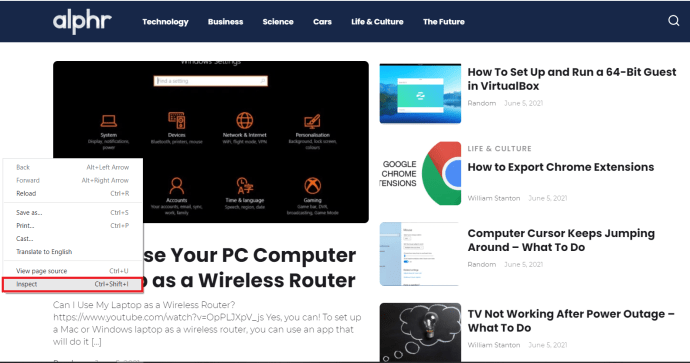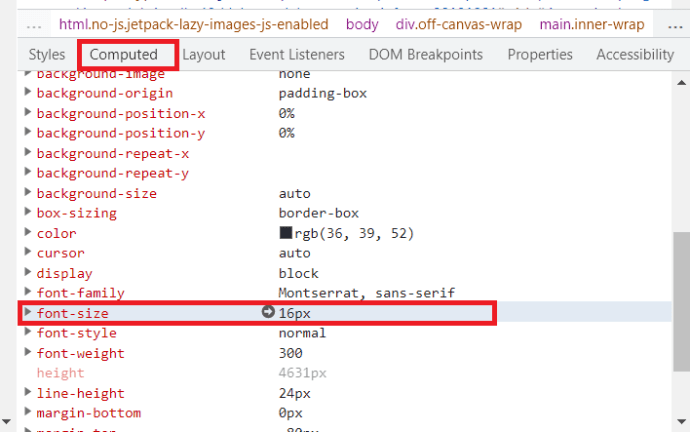Oavsett om du är intresserad av design eller bara gillar utseendet på en viss webbplats, kan du veta vilken typ av typsnitt webbplatsen använder och vilken storlek den är för att efterlikna den eller använda den på din egen webbplats. Det finns flera sätt att uppnå detta, och jag ska visa dig några av dem här. Så om du vill kontrollera teckensnittstyp och storlek på en webbplats, läs vidare!

Med bokstavligen miljontals teckensnitt där ute, kan det ta längre tid än det borde att hitta det perfekta. När du ser en bra, måste du ta reda på vad den är där och då, annars kan du förlora den för gott. Om det är ett särskilt bra sådant kan du använda det på din egen webbplats, som ett Office-typsnitt eller inom Windows beroende på vilken typ av typsnitt det är. Se bara till att komma ihåg att vissa typsnitt har upphovsrättsskyddat och inte är tillgängliga för allmänt bruk.
Kontrollera teckensnittstyp och storlek på en webbplats
Det finns några sätt att kontrollera teckensnittstyp och storlek på vilken webbplats som helst. Den enklaste metoden använder webbläsaren själv, medan andra använder tredjepartsverktyg för att identifiera sidtillgångar. Jag kommer att täcka båda typerna. Först kommer vi att fokusera på den inbyggda webbläsarmetoden.
- Högerklicka på sidan du gillar utseendet på och välj Inspektera elementet (Firefox), Inspektera (Chrome), eller F12Utvecklarverktyg (Kant).
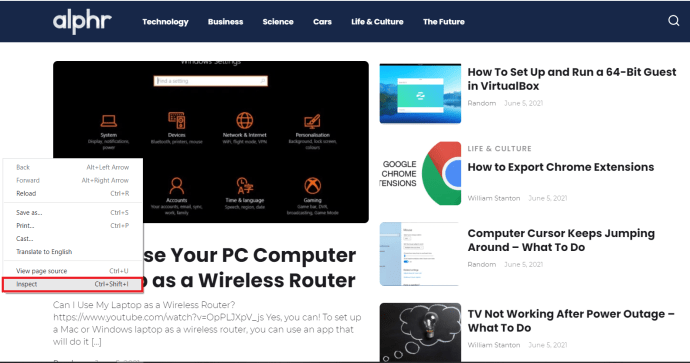
- Välj Inspektör (Firefox) eller Beräknad (Chrome) i de nya nedre fönstren och scrolla ner till höger tills du når Font eller textstorlek. Den ska visa teckensnittsfamiljen, det specifika teckensnittet som används, dess storlek, dess färg och allt annat som sidan definierar.
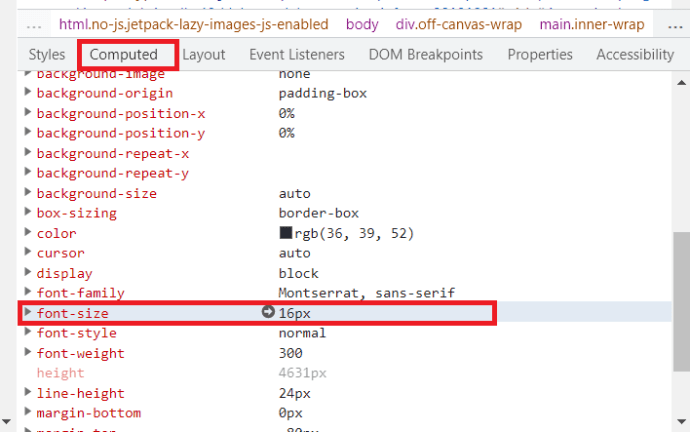
Olika CMS och olika webbdesigner visar sin typsnittsinformation på olika sätt. Prova den här metoden på några webbsidor och du kommer förmodligen att se några olika sätt att definiera typsnitt.

Tredje parts verktyg för att identifiera typsnitt och storlek
Det finns några tillägg från tredje part som fungerar antingen som plugins eller som bokmärken och kan identifiera teckensnittstyper. De fungerar med de flesta webbläsare, inklusive Safari, så du bör hitta något du kan arbeta med utan större problem.
Pyroman
Firebug brukade vara ett endast Firefox felsökningsverktyg för utvecklare. Den blev så populär att den nu är webbläsaragnostisk och kommer att fungera med de flesta webbläsare. Det är ett otroligt mångsidigt verktyg som kan kontrollera alla delar av en webbsida, inklusive typsnittet.
- Installera bara tillägget som vanligt, markera lite text på sidan, klicka på HTML-fliken i Firebug och klicka sedan på "Dator" till höger. Firebug ska sedan markera teckensnittsnamn, teckensnittsfamilj, storlek, vikt och allt du behöver veta.
Kom dock ihåg att Firebug har avvecklats från och med 2017. Äldre versioner av det kan fortfarande laddas ner, men de kommer inte att uppdateras längre, och Firebug kommer sannolikt att förlora funktionalitet när webbläsare utvecklas.

WhatFont
WhatFont är ett bokmärke som kan identifiera typsnitt på webbsidor. Dra bokmärket till ditt bokmärkesfält och använd det för att identifiera nästan alla teckensnitt, var som helst. Det är gratis att använda och väldigt enkelt. Navigera till en webbsida du gillar, klicka på bokmärket och håll muspekaren över teckensnittet du vill identifiera. En liten svart ruta dyker upp över den som talar om typsnittet.

Eftersom den har uppdaterats har den till och med gjorts kompatibel med relaterade tillägg.
Återigen, beroende på hur CMS är konfigurerat eller hur sidan är designad, kommer detta antingen att vara en enkel teckensnittsidentifiering eller en hel ruta som ger dig storlek, färg, vikt och så vidare.
Det finns många tillägg av bokmärkestyp som kan identifiera typsnitt; WhatFont är bara en av dem. Använder du en? Har den här artikeln övertygat dig att prova en ny? Låt oss veta nedan.